Mi a teendő, ha a WhatsApp Web nem működik

A WhatsApp web nem működik? Ne aggódj. Íme néhány hasznos tipp, amivel újra működésbe hozhatod a WhatsApp-ot.
Amikor élő adásban van a Twitchen, és a Twitch csevegésben kommunikál nézőivel, észreveheti, hogy van egy kis késés aközött, hogy valami veled történik, és a nézők látják. Ezt a késleltetést adatfolyam-késleltetésnek nevezik, és általában tíz-tizenöt másodperc körül van. Ennek a késleltetésnek egy része egyszerűen az átviteli idő a számítógépről a Twitchre, majd a Twitchről a megtekintőre, de a legtöbb feldolgozási késleltetés a Twitch oldalán.
A Twitch alapértelmezés szerint az „Alacsony késleltetésű módot” használja, mivel a streamer és a néző közötti minimális késleltetés egy kedvelt funkció, amely közel valós idejű kommunikációt tesz lehetővé a streamer és a néző között. Bizonyos esetekben azonban az alacsony késleltetésű mód streamelési teljesítményproblémákat okozhat. Ezek a problémák elsősorban a sok szünettel és puffereléssel kapcsolatosak, és általában a lassabb internetkapcsolattal rendelkező nézőket érintik. Ha egy vagy két néző panaszkodik a problémára, akkor dönthet úgy, hogy nem érdemes letiltani az alacsony késleltetésű módot, hogy esetleg segítsen ezeknek a felhasználóknak a többiek megnövekedett késleltetése árán. Ha azonban a nézők jelentős részének streamelési problémái vannak, akkor az alacsony késleltetésű mód letiltása lehet a megoldás.
Az alacsony késleltetésű módot az alkotói irányítópult csatornabeállítási oldalán kapcsolhatod ki az adatfolyamodnál. Az alkotói irányítópult megnyitásához kattintson a profilképére a jobb felső sarokban, majd kattintson az „Alkotói irányítópult” elemre.
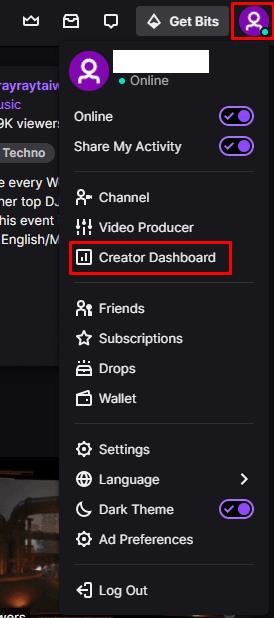
Kattintson a profilképére, majd az „Alkotói irányítópultra”.
Az alkotói irányítópulton bontsa ki a „Beállítások” kategóriát a bal oldali oszlopban, majd kattintson a „Csatorna” elemre. A csatornabeállítások között megtalálhatja a „Késési mód” beállításait az első szakasz alján, „Streamkulcs és beállítások” felirattal. Az „Alacsony késleltetési mód” letiltásához kattintson a „Normál késleltetési mód” rádiógombra.
Megjegyzés: A normál késleltetési mód engedélyezése megnöveli a késleltetést közted és az adatfolyamod között, ez nem ideális olyan streamelőknek, akik valós időben kommunikálnak a nézőikkel.
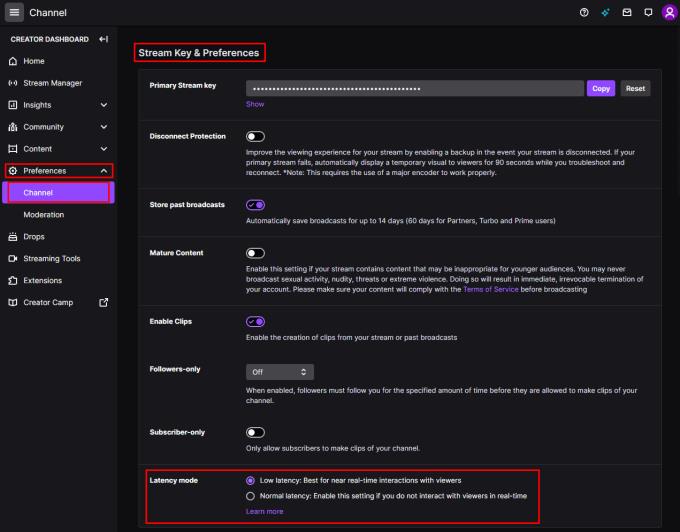
Engedélyezze a „Normál késleltetés” választógombot az alkotói irányítópult csatornabeállítások oldalán.
A WhatsApp web nem működik? Ne aggódj. Íme néhány hasznos tipp, amivel újra működésbe hozhatod a WhatsApp-ot.
A Google Meet kiváló alternatíva más videokonferencia alkalmazásokhoz, mint például a Zoom. Bár nem rendelkezik ugyanazokkal a funkciókkal, mégis használhat más nagyszerű lehetőségeket, például korlátlan értekezleteket és videó- és audio-előnézeti képernyőt. Tanulja meg, hogyan indíthat Google Meet ülést közvetlenül a Gmail oldaláról, a következő lépésekkel.
Ez a gyakorlati útmutató megmutatja, hogyan találhatja meg a DirectX verzióját, amely a Microsoft Windows 11 számítógépén fut.
A Spotify különféle gyakori hibákra utal, például zene vagy podcast lejátszásának hiányára. Ez az útmutató megmutatja, hogyan lehet ezeket orvosolni.
Ha a sötét módot konfigurálod Androidon, egy olyan téma jön létre, amely kíméli a szemed. Ha sötét környezetben kell nézned a telefonodat, valószínűleg el kell fordítanod a szemedet, mert a világos mód bántja a szemedet. Használj sötét módot az Opera böngészőben Androidra, és nézd meg, hogyan tudod konfigurálni a sötét módot.
Rendelkezik internetkapcsolattal a telefonján, de a Google alkalmazás offline problémával küzd? Olvassa el ezt az útmutatót, hogy megtalálja a bevált javításokat!
Az Edge megkönnyíti a biztonságos böngészést. Íme, hogyan változtathatja meg a biztonsági beállításokat a Microsoft Edge-ben.
Számos nagyszerű alkalmazás található a Google Playen, amelyekért érdemes lehet előfizetni. Idővel azonban a lista bővül, így kezelni kell a Google Play előfizetéseinket.
A videofolytonossági problémák megoldásához a Windows 11-en frissítse a grafikus illesztőprogramot a legújabb verzióra, és tiltsa le a hardveres gyorsítást.
Ha meg szeretné állítani a csoportbejegyzések megjelenését a Facebookon, menjen a csoport oldalára, és kattintson a További opciók-ra. Ezután válassza az Csoport leiratkozása lehetőséget.








